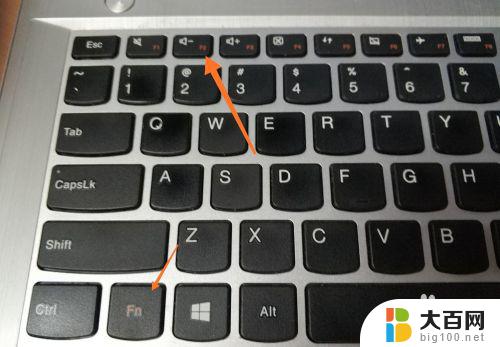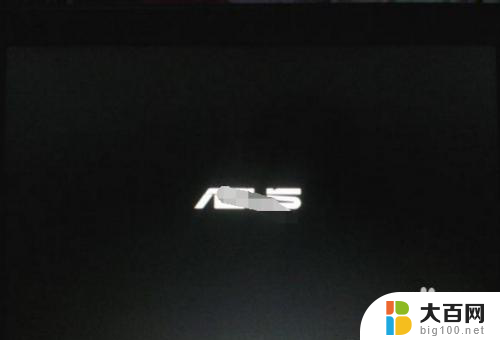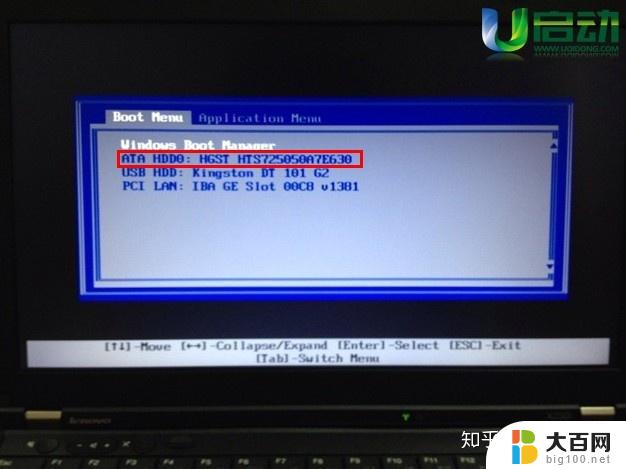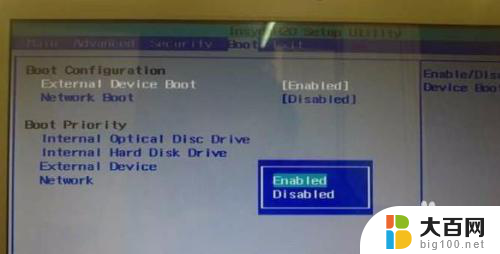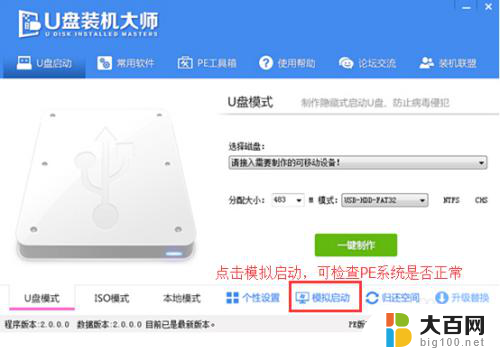macbookpro怎么进入u盘系统 苹果笔记本macbook pro如何设置u盘启动
在日常使用苹果笔记本MacBook Pro的过程中,有时我们可能需要进入U盘系统或设置U盘启动,与其他品牌的电脑不同,MacBook Pro并没有像传统PC那样直接支持U盘系统的引导。究竟该如何操作才能让MacBook Pro进入U盘系统呢?本文将为大家详细介绍MacBook Pro如何进入U盘系统以及设置U盘启动的方法。无论您是想安装新系统、修复软件故障还是进行数据恢复,都可以通过以下步骤轻松完成。接下来让我们一起来了解吧!
使用u盘启动快捷键直接进入u盘装系统:
苹果笔记本u盘启动快捷键是“option”键,将制作好的快启动u盘(u盘启动盘制作教程)连接到电脑后。重启电脑,当看到开机画面的时候,长按键盘上的“option”键,如下图所示:
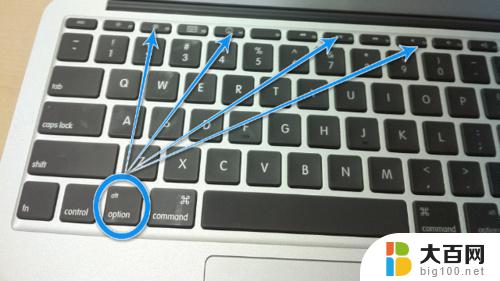
当我们长按快捷键option后将会进入到一个启动项顺序选择的窗口,如下图所示:

进入到启动项顺序选择的窗口,利用键盘上的方向选择按键将光标移动到显示“USB启动”的选项,如下图所示:

之后电脑就会从u盘启动并进入快启动win10pe系统了,当然。这是在设置u盘启动项成功的情况下,如果大家狂按苹果笔记本笔记本u盘启动快捷键后依然无事发生,没有弹出u盘启动项选择窗口怎么办?
一般出现这种情况的原因有如下四种:
1、电脑未启用启动快捷键功能,需要进bios启用一下启动快捷键功能。
2、USB接口不支持,建议更换USB接口尝试一下。
3、U盘引导文件丢失,如何修复参考“使用快启动软件进行启动项修复教程”。
4、PE加载失败,由于在加载pe系统的过程中。需要分配内存,倘若内存不足,容易导致pe加载失败,操作无法继续。建议大家买一个更大的内存条再尝试进行操作。
以上是关于如何进入MacBook Pro的U盘系统的全部内容,如果你遇到这种情况,可以根据我的方法来解决,希望对大家有所帮助。